win10系统如何更改任务栏颜色?windows10系统任务栏颜色设置方法
摘要:windows10系统任务栏颜色设置方法:1、右下角通知中心,打开所有设置;2、选择个性化;3、选择颜色;4、这里就可以设置颜色;5、把这个...
windows10系统任务栏颜色设置方法:
1、右下角通知中心,打开所有设置;
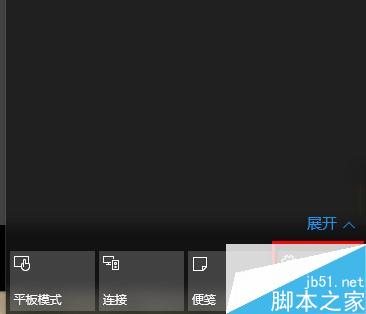
2、选择个性化;
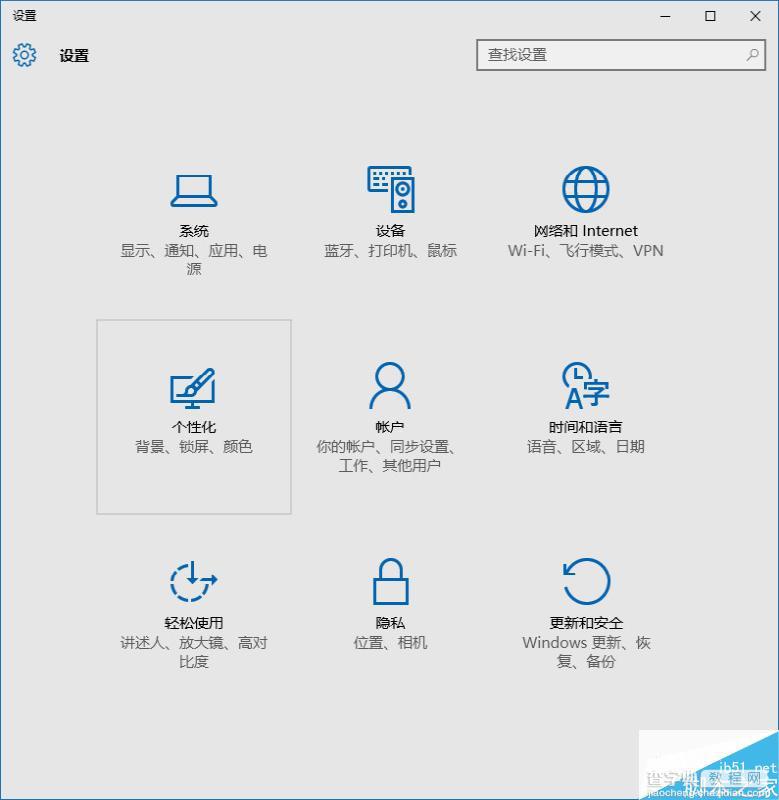
3、选择颜色;
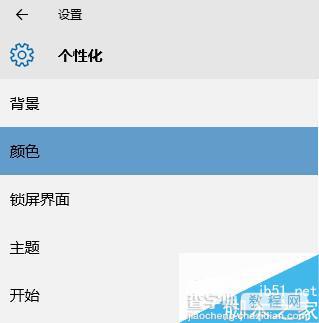
4、这里就可以设置颜色;
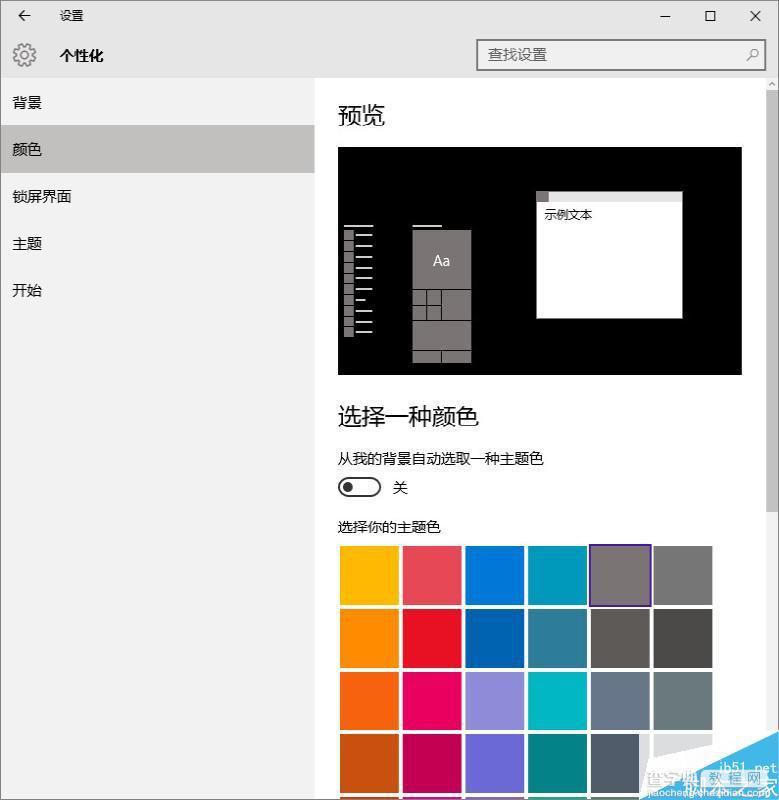
5、把这个选上就可以去掉难看的黑色主题了。

备注:Win10系统黑色任务栏是和系统的主题设置有关系,用户在不更换主题的情况下可以按照上述的方法自定义更改任务栏的颜色。
以上就是对windows10任务栏颜色设置方法的全部内容的介绍,有此需要的朋友可以动手尝试下。
【win10系统如何更改任务栏颜色?windows10系统任务栏颜色设置方法】相关文章:
★ 双系统怎么设置开机开启一个系统?win10/win8双系统设置开机只开启一个系统的设置方法
★ Win10系统如何清理猎豹浏览器缓存?Windows10清理猎豹浏览器缓存的两种方法
★ win10系统打不开wlan怎么办?win10无法启动wlan解决方法
★ Win10系统怎么重置指纹?Win10系统重置指纹图文教程
★ win10如何取消隐藏文件?win10取消隐藏文件夹的方法
